一、情况描述
最近我的电脑总是会自动连不上网,一开始以为是天选2网卡的问题,但是发现每次开机之后都能上网,但是过了一段时间网络就会变成不可用的状态( )。
)。
原因分析:如果是网卡问题则会在一开始就无法访问网络,并且我也已经将天选2的原装网卡更换了,所以大概率不是网卡的问题。于是我就在网上搜索到了一篇文章,但是原文找不到了,我就让chatGPT帮我回答了一下。
(一)原因探查
-
ping 127.0.0.1:本地回环地址- 这个地址用于测试本地网络堆栈是否正常。
- 如果这一步失败,问题在于网络适配器或操作系统配置。
- 解决方法:尝试重启电脑,如果问题依旧存在,可能需要重新安装或更新网络驱动程序。
- 实际结果:

-
ping 电脑IP地址:通过ipconfig查找本机的IP地址- 这个地址用于测试电脑是否能够通过网络适配器进行通信。
- 如果这一步失败,问题可能在于网络适配器配置、驱动程序或防火墙设置。
- 解决方法:确保网络适配器正常启用,并尝试重新配置网络设置或重装网络驱动程序。如果有防火墙,检查是否有阻止网络流量的规则。
- 实际结果:


-
ping 路由网关地址:- 这个地址用于测试你的电脑和路由器之间的连接。
- 如果这一步失败,问题可能在于电脑和路由器之间的连接,比如网线故障、路由器配置错误或路由器故障。
- 解决方法:检查物理连接(如网线和路由器端口),重启路由器,确保路由器配置正确。如果问题依旧存在,可能需要更换网线或尝试连接到其他路由器。
- 实际结果:

-
Ping baidu.com:外部网站- 这个地址用于测试电脑是否能够通过路由器访问外部互联网。
- 如果前三步都成功而这一步失败,问题可能在于ISP(互联网服务提供商)或DNS(域名系统)配置。
- 解决方法:尝试更换DNS服务器,如使用Google的8.8.8.8或8.8.4.4。检查路由器的互联网连接状态,联系你的ISP确认是否有网络中断。
- 实际结果:

总结:电脑无法连接路由器,询问ChatGPT进一步解决方法
(二)问题按步骤排查
在第三步出现“PING: transmit failed. 常见故障”提示,表明你的电脑无法与路由器进行通信。这可能是由以下原因引起的:
-
网线问题:
- 检查网线是否正确连接,是否松动或损坏。尝试更换一根网线。
-
网络适配器问题:
- 你的网络适配器可能配置不正确或有故障。检查网络适配器是否启用,并尝试重启适配器。
- 打开设备管理器(右键点击“此电脑” > “管理” > “设备管理器”),找到网络适配器,右键点击并选择“禁用”,然后再右键点击选择“启用”。
-
路由器配置问题:
- 检查路由器是否正常工作。重启路由器,等待几分钟后再尝试ping测试。
- 确保路由器的IP地址配置正确。通常,路由器的默认网关地址是192.168.1.1或192.168.0.1,检查是否与电脑上的配置匹配。
-
IP地址配置问题:
- 你的电脑可能没有获得正确的IP地址。尝试释放并重新获取IP地址。
- 打开命令提示符,输入以下命令:
ipconfig /release ipconfig /renew
-
防火墙或安全软件阻止:
- 防火墙或安全软件可能阻止了网络连接。暂时禁用防火墙或安全软件,看看问题是否解决。
如果以上方法都未能解决问题,可以尝试以下步骤来进一步诊断:
-
检查IP配置:
- 在命令提示符中输入
ipconfig /all,查看你的IP地址配置。确认你的电脑是否有一个有效的IP地址、子网掩码和默认网关。
- 在命令提示符中输入
-
重置网络设置:
- 在命令提示符中输入以下命令来重置网络设置:
netsh winsock reset netsh int ip reset ipconfig /release ipconfig /renew ipconfig /flushdns - 重启电脑后再尝试ping测试。
- 在命令提示符中输入以下命令来重置网络设置:
二、问题解决
- 由于我的笔记本连接的是WIFI,所以跟网线等没有问题。
- 当我排查到第二步时发现发现网络适配器中【Intel (R) Wi-fi 6E AX210MHz】出问题了。

- 内容总结:该问题是网络适配器中【Intel (R) Wi-fi 6E AX210MHz】中的属性没有没配置好,右键之后进入属性面板选择如下选项。

- 在修改完成之后重启该设备(【Intel (R) Wi-fi 6E AX210MHz】),即先禁用设备,再启用设备即可


三、总结
这篇文章主要都是来自于互联网,但是我将我排查问题和解决问题的方法也一块记录了下来,方便网友下次遇到与我这不符的情况也能自己初步进行一个排查。
四、又是没有网!!!
网络出问题的设备居然不止我这一个,在公司的台式机上居然也遇到了网络无法连接的问题
- 问题描述:公司主机使用的是有线网线,但是右下角仍然显示
 ,但是网络都是可以使用的?!
,但是网络都是可以使用的?! - 问题解决:
- 原文地址:完美解决无Internet但能正常上网的问题 - 哔哩哔哩
- 原因:Win10 在某次更新后导致注册表的联网返回值出了问题,导致网络一直显示断开状态
- 解决方案:修改注册表,详细可见原文地址!

















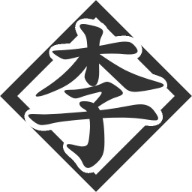
Comments | NOTHING